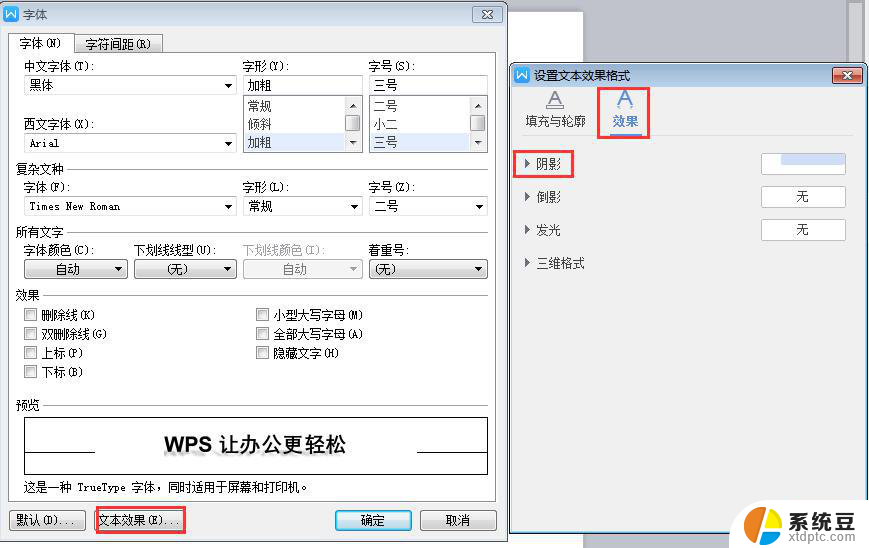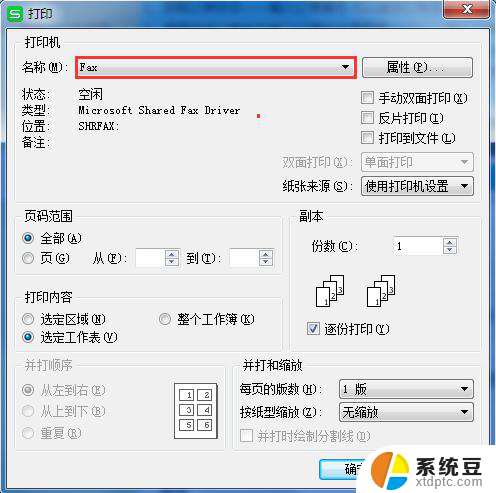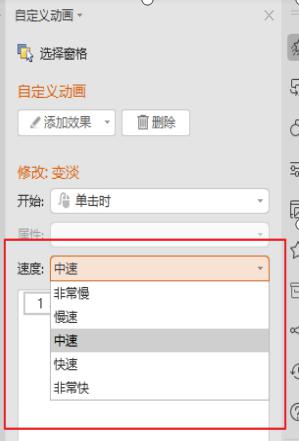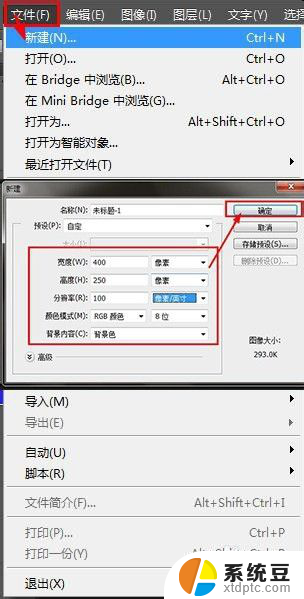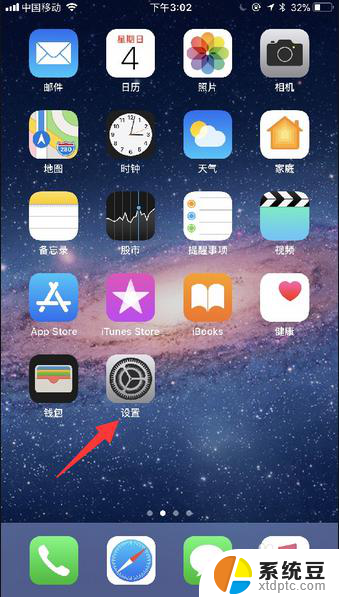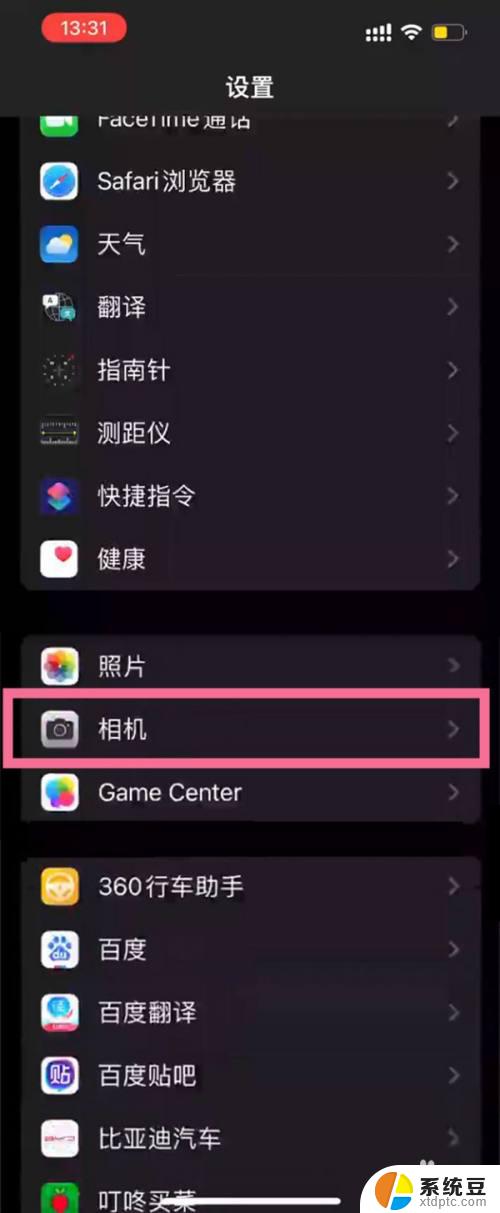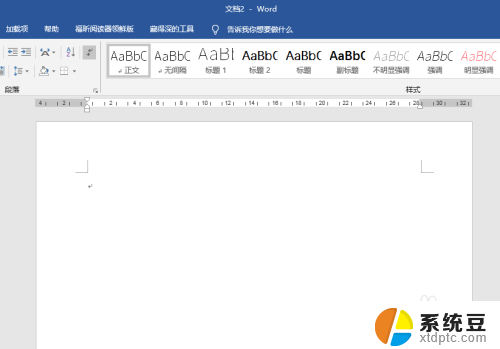字体文本效果在哪里设置 Word文本效果特效设置
在使用Word文档时,我们经常希望能够为文字添加一些特殊的效果,使其更加醒目和吸引人,字体文本效果在哪里设置呢?Word提供了一系列的文本效果特效设置,让我们可以轻松地为文字添加阴影、光亮、投影等效果,使其脱颖而出。无论是制作海报、设计宣传资料还是制作PPT,这些特效设置都能为我们的文档增添一份独特的魅力。接下来让我们一起来探索一下Word中字体文本效果的设置吧!
具体方法:
1.打开Microsoft Office Word软件,点击“文件”。接着点击“新建”,新建一个空白文档。
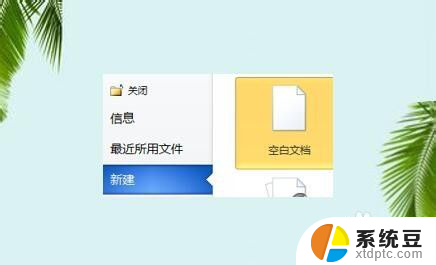
2.将光标置于需要设置文本效果的文字上方,按住鼠标左键。选中该文字,以下以“字体文本效果在哪里设置”为例。

3.选中需要添加文本效果的文字后,在“文件、开始、插入、页面布局、引用、邮件”等选项中点击“开始”这一选项。
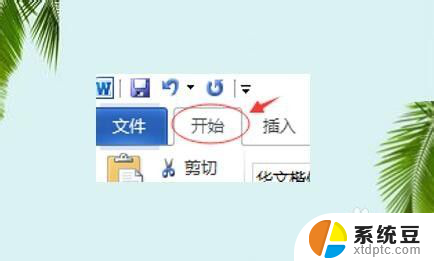
4.在“开始”这一栏中找到第二选项卡“字体”,接着找到并点击字体选项卡中的“文本效果”按钮。
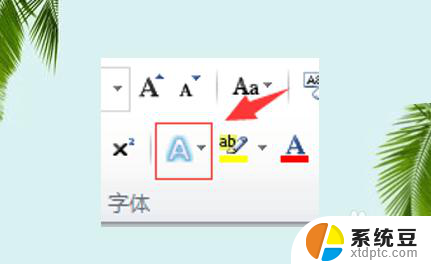
5.接着在弹出来的方框中对已选的文字进行“阴影、发光、映像、轮廓”等设置即可。
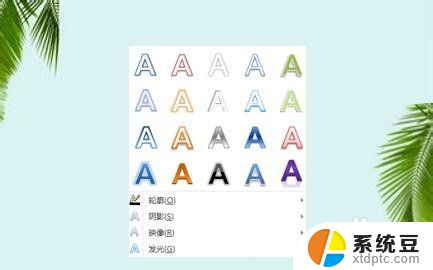
以上是字体文本效果在哪里设置的全部内容,不懂的用户可以按照以上方法来操作,希望能够帮助到大家。